
|
|
|
カテゴリ:Linuxシェルコマンド
こんにちは(^^)♪
最近、使っているパソコンが重くなってきて、新しいパソコンを買いました!という話をよく聞きますが(私の周りだけ?)、同じOSでもアップデートを繰り返しているうちに段々重くなることはあるようで、まだ使えることは使えるけど、壊れる前に買い替える率はかなり高いと思われます。 そうやって買い替えたときに、使わなくなった古いパソコンはどうすれば良いの?と思う方も多いかと思いますが、私の場合は「Linuxをインストールして蘇らせる」一択です。(^^) Fedoraの最新バージョンを入れれば、それこそLinux界の最先端技術に触れることが出来ますし、今までもっさり動いていたブラウザやアプリも、結構サクサク動くようになります。(個人の感想です(^^;)) そこで、新しくLinuxをインストールすると、あなたはもれなくLinuxシステムの「管理者」になることができるわけですが、では、ここで問題です。 通常ログインする一般ユーザーから、管理者ユーザーに変更(スイッチ)するコマンドはなんでしょう。 (ヒントは、ユーザーをスイッチするコマンドです) ↓ ↓ ↓ ↓ ↓ ↓ ↓ ↓ ↓ ↓ ↓ 答えは su ですね!(^^) Switch Userの先頭(或いはSubstitute Userの先頭)をとって「su」ですが、その名の通り、操作しているユーザーを変更するコマンドです。 ここで「su」ってSuper User(管理者特権を持ったユーザー)の略なんじゃないのと思ったあなたは、非常におしいです。 通常は管理者ユーザーになるために使われることの多いコマンドですが、実は管理者ユーザーだけでなく、他のユーザーにもなれてしまうコマンドなので、そういう意味で、Switch Userの頭文字で「su」が濃厚だと思います。(Substituteは「置き換え」や「代替」という意味で、Excelにもそんな関数があったと思いますが、そちらも意味的には同じですね) まあ、Ubuntuなどでもお馴染みの管理者権限でコマンドを実行する「sudo」コマンドはSuper UserでDoするという意味ですので、こちらと同じようなことをするコマンドという認知がされてしまったのかなあとは思います。(Super UserでDoするという日本語はありませんが、ラップっぽくてちょっと好きなのであえて使っています) 「su」をそのまま打つと、rootユーザーになってしまうので、それも原因ですかね。(^^;)  このように、suすると「@」の前がユーザー名なので、「root」ユーザーになったことが分かりますね。(今日はfedoraのスクリーンショットです) ちなみに、「su」だけを打つと、今居るディレクトリ(カレントディレクトリ)は移動しません。 (上の画面では、最初は「~」に居ますが、suした後は「/home/tutumikun」に変わっています。これはディレクトリが移動したのではなく、「/home/tutumikun」はユーザーが「tutumikun」のときは自分のホームディレクトリなので「~」、「root」ユーザーになると自分のホームディレクトリではなくなって、「/home/tutumikun」と表示されているだけです。) 「su」を打った後、パスワードを聞かれますが、ブログでパスワードを公開しないために消しているのではなく、本当に打ち込んだ文字が表示されません。打ち込んでいる途中で「うち間違えたかな?」と思ったら「ctrl」+「u」でリセット出来ますので、慌てず打ち直しましょう。(^^) もし、suした後で、カレントディレクトリも切り替えたユーザーのホームディレクトリに移動したいときは「su -」というように、後ろに「-」(ハイフン)を付けてください。 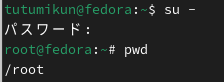 一見するとsuする前も「~」で、suした後も「~」なので移動していないようにも見えますが、pwdしてみると「/root」に移動していることが分かります。(移動前は「/home/tutumikun」に居ました) このように「-」を付けると、最初から「root」ユーザーでログインした状態になりますので、「root」ユーザーのホームディレクトリ「/root」から始まります。 これだけ見ると「やっぱり管理者になるコマンドじゃないの?」と思われてしまうかもしれませんが、本当の「su」の使い方は、 su [オプション] [-] [ユーザー名] です。([]で囲まれたところは省略できますので、「su」だけでも実行できていただけです)  このように、ハイフンも付けて、その後ろにユーザー名も付けると、そのユーザーでログインした状況になります。 ここで、お気づきの方も多いと思いますが、suしたのにパスワードを聞かれないですね。 そうです、管理者ユーザーからはパスワード無しで他のユーザーになれてしまうのでした。(^^;) fedoraで初めて「sudo」したときに表示されるメッセージを以下に記載しますので、こちらを肝に命じて「su」で管理者人生を全うしてください。  ちなみに、「sudo コマンド」と  「su -c 'コマンド'」は同じことができます  が、sudoは自分のパスワード、suは管理者パスワードを入れないといけないところが違います。 どちらかというと、管理者パスワードを知らないと、管理者権限のコマンドを実行できない「su」の方が、安全かなーと思いますが、シングルユーザーの場合はsudoも便利ではありますね。 いずれにしても、管理者権限でコマンドを実行することは、そのシステムに対しての全ての責任を負うことになりますので、心して使うようにしてください。(^^) それでは、また次回お会いしましょう(^^)/ P.S. Linuxで「社内に安全なサーバーを構築したい」という方は、こちらからご連絡ください。 社内データベース構築やブラウザからみんなで使えるシステムの構築など、色々なことができます。 パソコンが何台あっても、クライアントのライセンス料は掛かりませんの、是非ご相談ください。 ご相談は無料です。(^^) お気に入りの記事を「いいね!」で応援しよう
最終更新日
May 5, 2024 12:35:54 AM
コメント(0) | コメントを書く
[Linuxシェルコマンド] カテゴリの最新記事
|